win7旗艦版系統發生藍屏屬於常見故障問題之一了,相信很多用戶都有遇到過,遇到藍屏首先根據提示的代碼來解決問題。這不有位用戶說win7旗艦版系統開機出現160wifinetpro.sys藍屏,引起藍屏的原因有很多種,下面小編給大家介紹160wifinetpro.sys藍屏的解決方法。
具體方法如下:
1、Windows 7 操作系統系統自帶WiFi共享功能,但是設置比較麻煩。所以第三方軟件就會彌補之,但隨之而來的問題也會發生(藍屏);

2、遇到這樣的問題,一般不能從正常的途徑關機,可以長按開機鍵,強行關閉電腦;

3、然後,開機按F8鍵,等到選擇菜單出現,再使用上下鍵選擇進入安全模式;
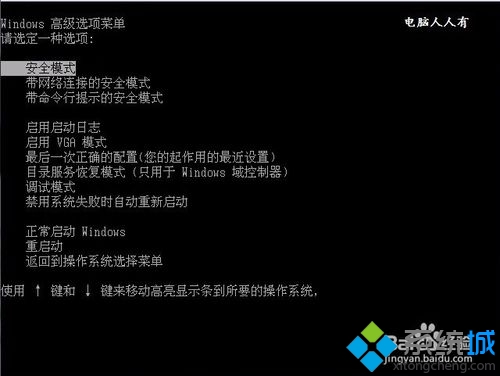
4、因為這裡不使用獨立的驅動和隨機啟動軟件,所以這裡不藍屏,可以打開該軟件,取消自動打開WiFi分享;
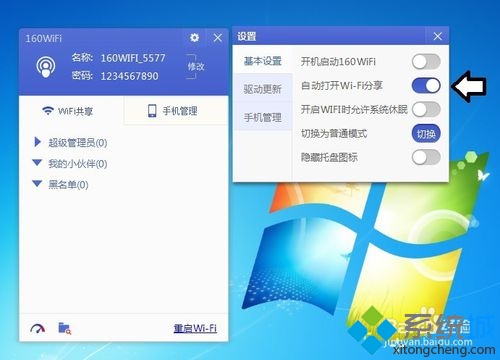
5、重啟電腦,使用最後一次正確配置啟動操作系統即可;

6、進入系統之後,點擊驅動更新→更新為最新驅動或者更新為推薦驅動(不藍屏即可),驅動異常是導致系統藍屏的主要原因;
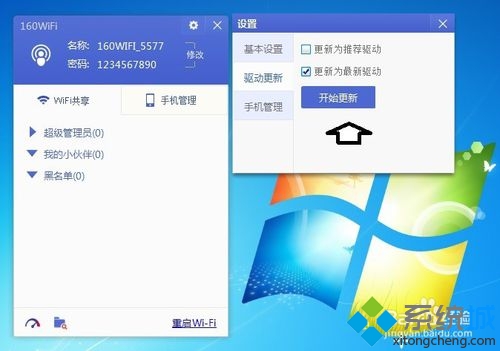
7、還可以在控制面板→程序和功能中卸載有問題的160WiFi軟件,再去官網下載最新版本的軟件重裝。
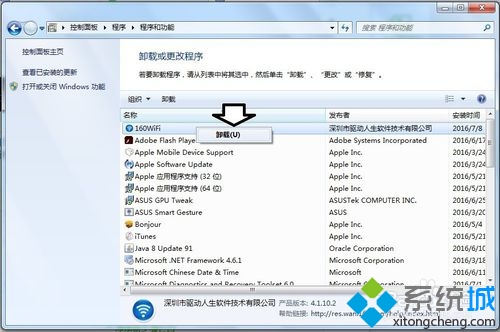
上述就是win7旗艦版系統開機出現160wifinetpro.sys藍屏的解決方法,希望能夠幫助到大家,遇到藍屏問題不要擔心,找到原因就可以輕松解決問題了。